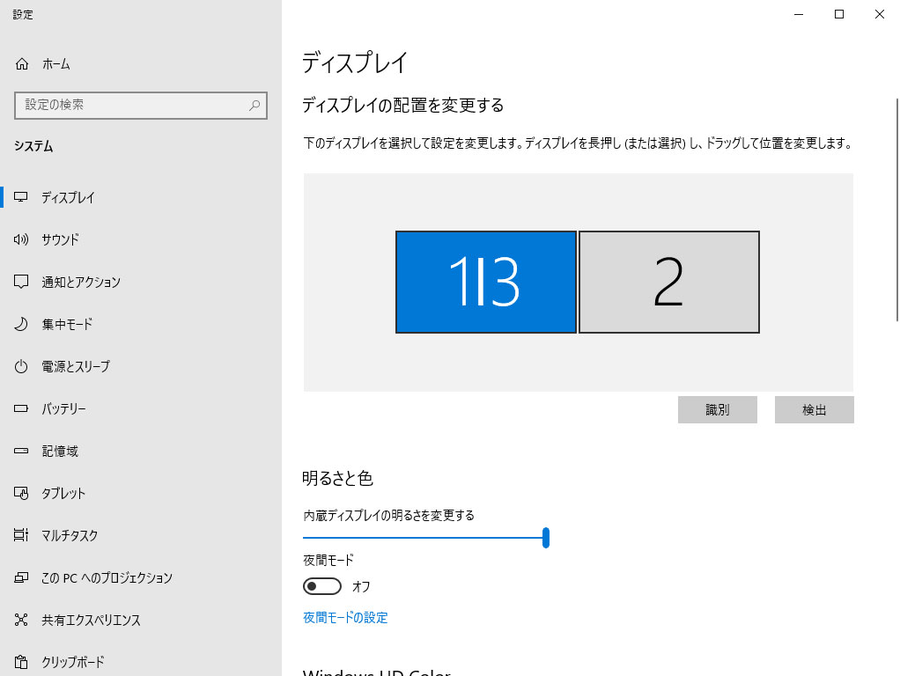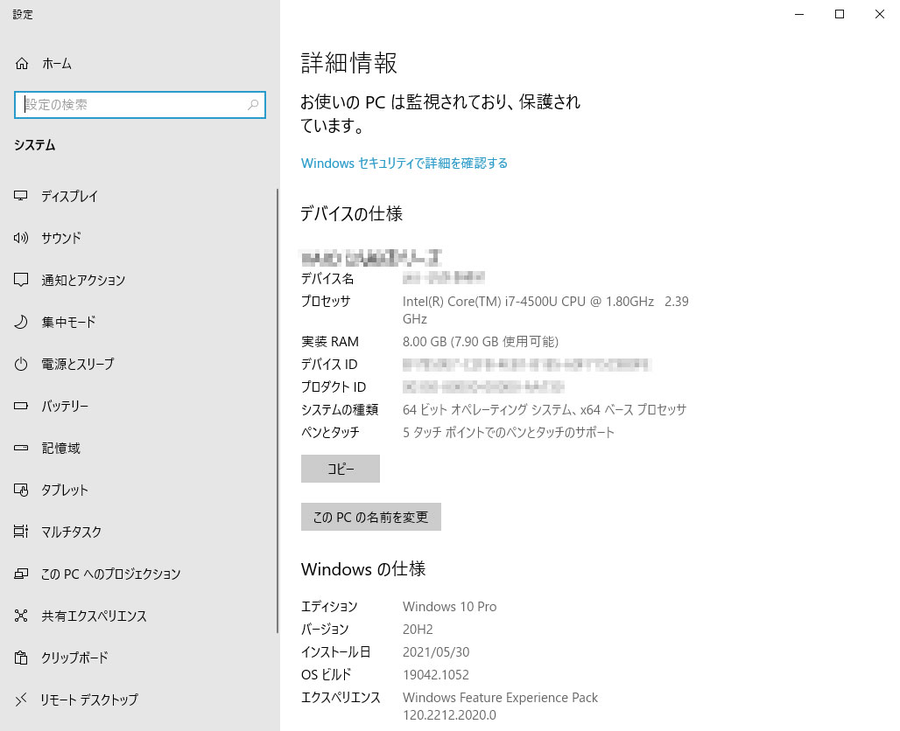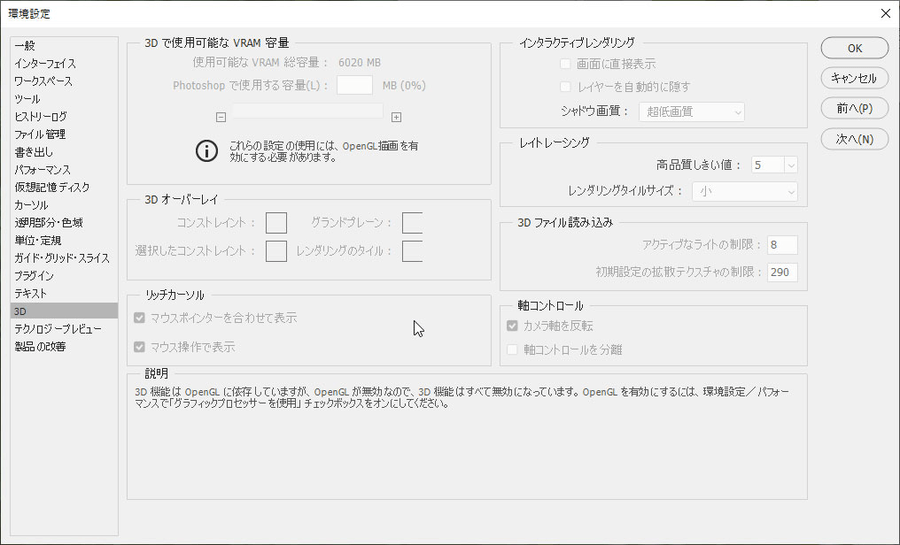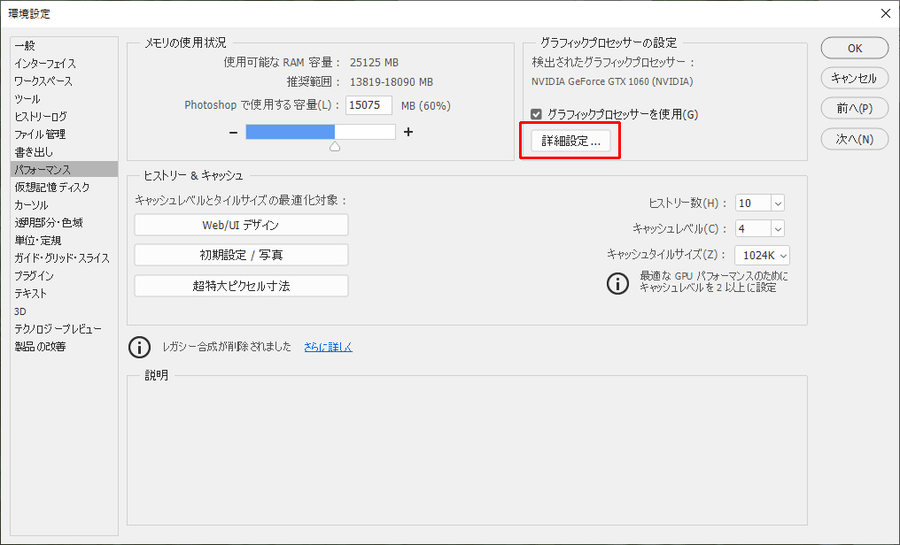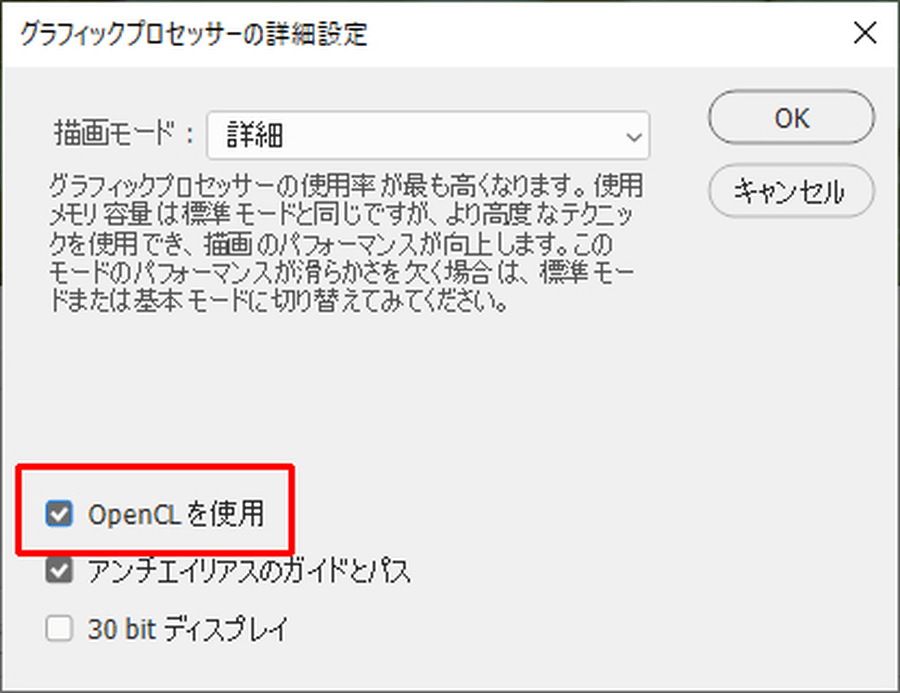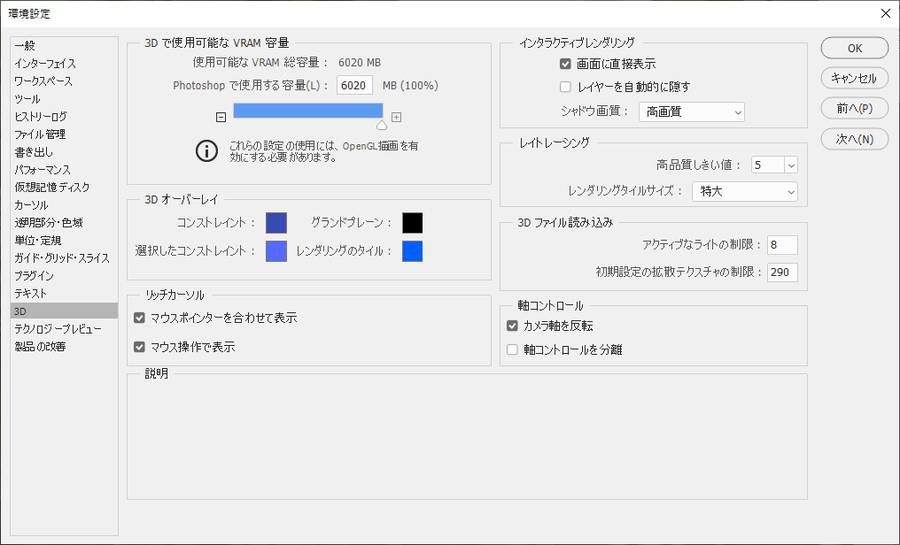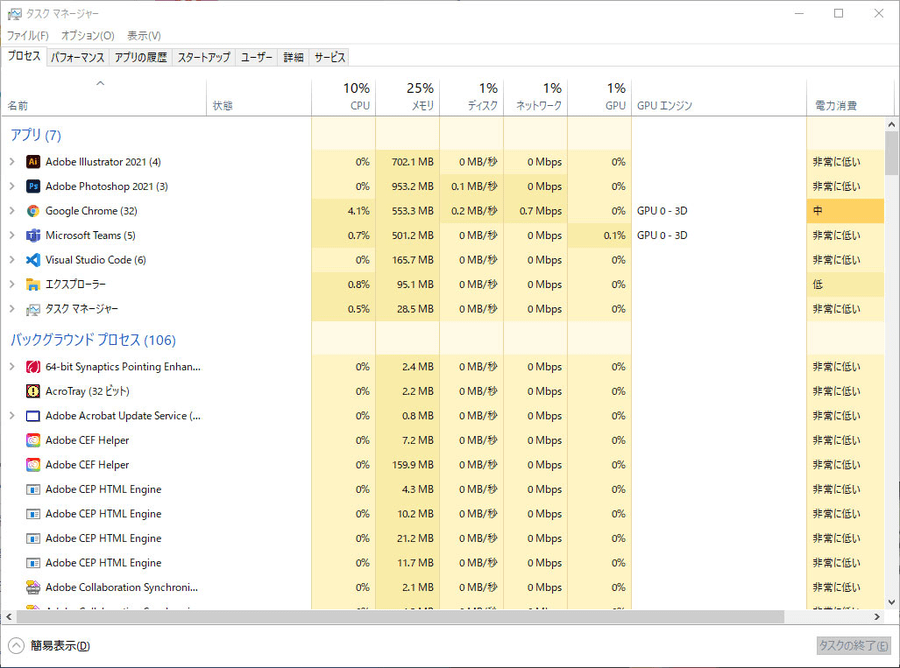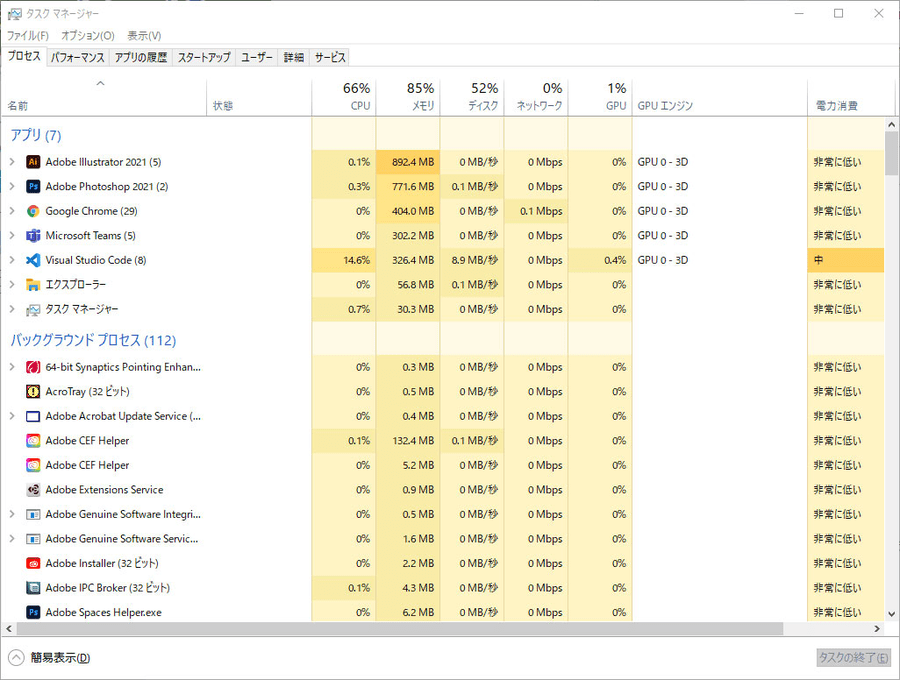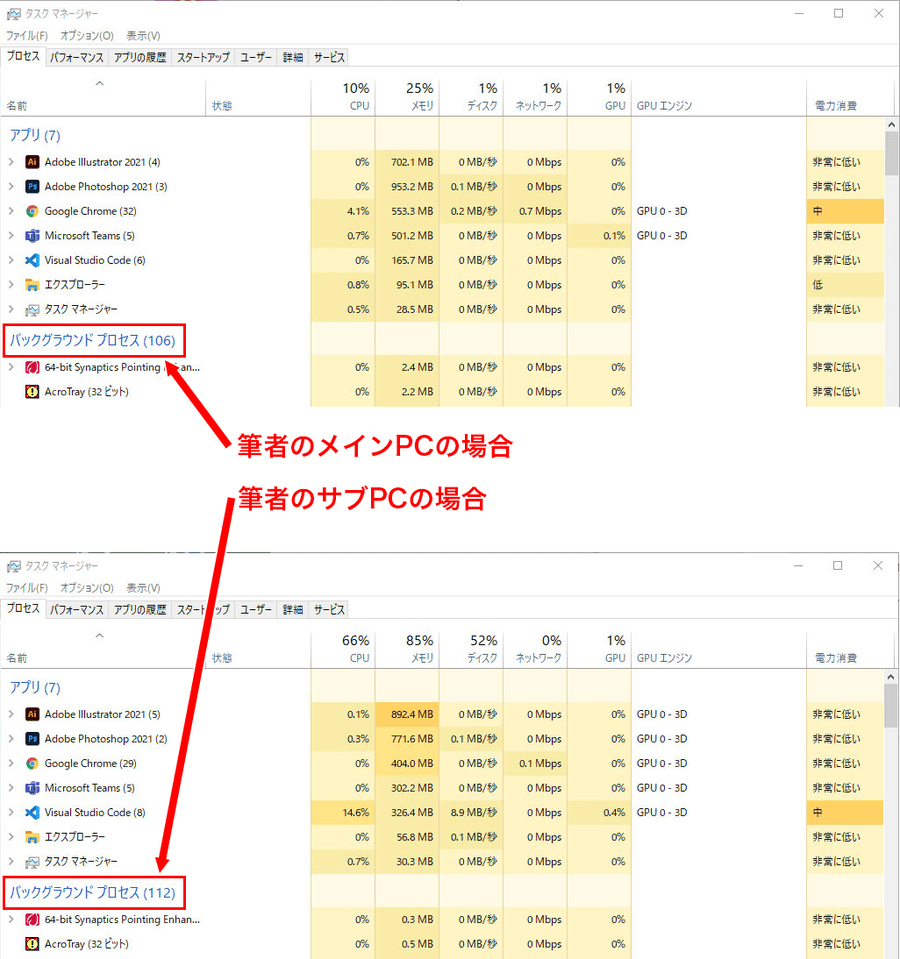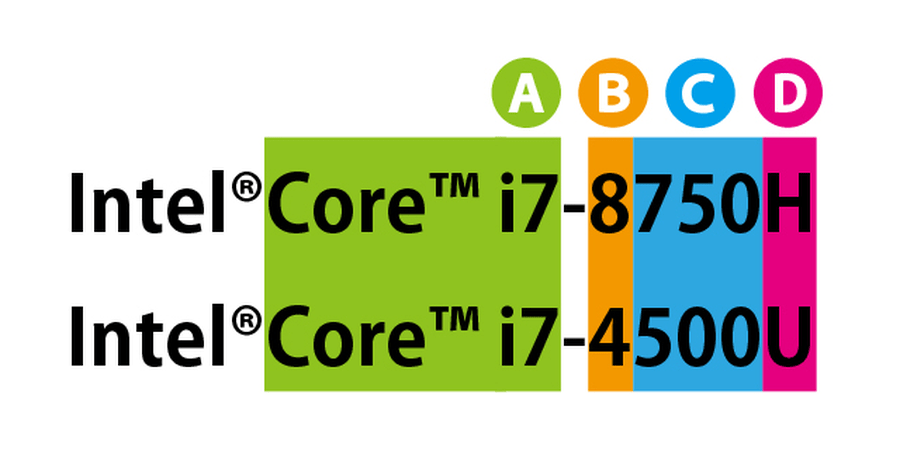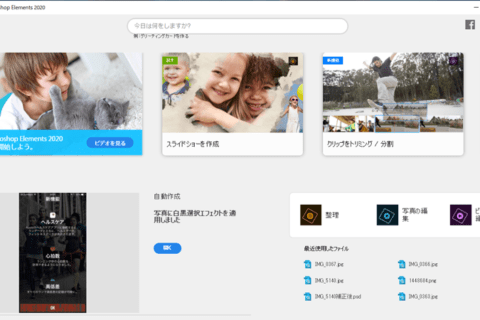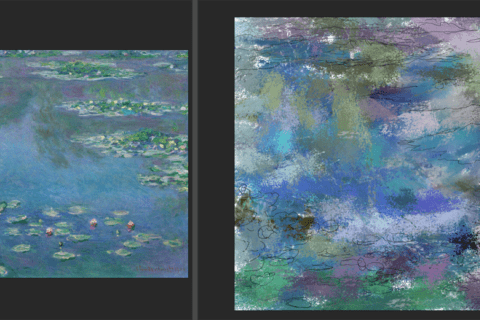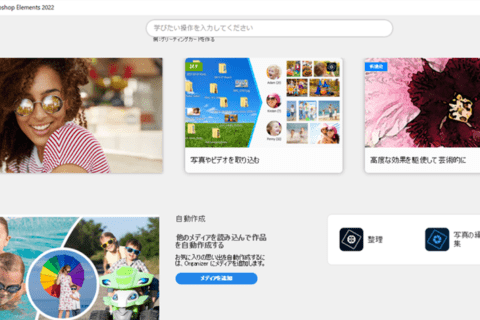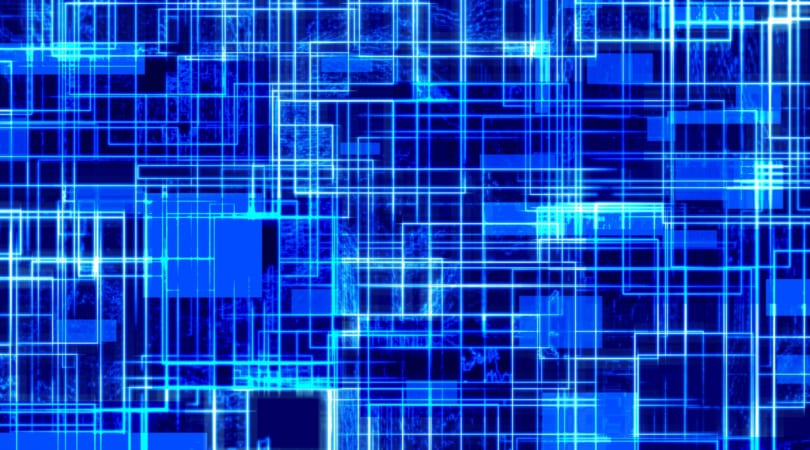
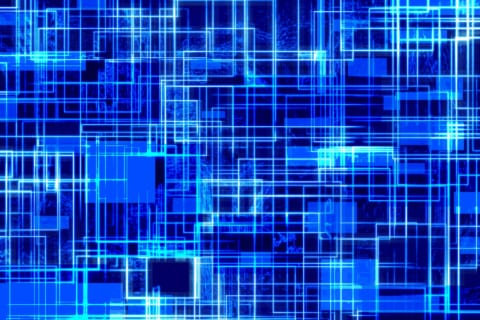
Photoshopをよく利用するクリエイターや、作業の中でPhotoshopを使う場面があるユーザーに向けて、最適なパソコンの選び方を解説します。
長年さまざまな大学で教壇に立つほか、グラフィック関連を中心にNEXMAGで多数のコンテンツを手がける海津ヨシノリさんが、今回はグラフィック処理に適したWindowsパソコン(PC)の選び方について執筆。海津さんの選定基準を参考に、PC選びのコツをつかみましょう。
Adobe Creative Cloud (Adobe CC)推奨スペックパソコン販売中!
アドビ株式会社が提供するクリエイティブアプリケーションおよびサービスをサブスクリプション(定期利用契約)方式で利用できるのが「Adobe Creative Cloud」です。定番のPhotoshop、Illustratorをはじめ、20以上の デスクトップアプリやモバイルアプリ、サービスが提供されています。パソコン工房では、Adobe製品を快適に扱える推奨スペックパソコンや「Adobe Creative Cloud」のダウンロード販売を行っておりますので、ぜひご利用ください。
はじめに、筆者とパソコンについて
最初に、筆者(海津ヨシノリ)のPCの利用状況を説明します。筆者がPC作業中は主にAdobe製品、とりわけPhotoshop、Illustrator、Bridgeは常時起動。3DソフトウェアのmodoやZBrushなども頻繁に利用しています。また、事務作業を中心にMicrosoft 365も利用しています。
なお、NEXMAGの原稿執筆はじめテキストデータの作成は、Visual Studio Code。WebブラウザはGoogle Chromeで、仕事や大学の授業の場面ではMicrosoft TeamsやGoogle Driveなども活用しています。
現在、メインとサブで使っているPCがノートタイプです。かつてはデスクトップPCをメインにしていましたが、対外的なセミナーなどでの対応を考慮して、ノートタイプにして12年ほど経ちます。ここでは現在進行形で頻繁に利用するノートタイプを中心に、筆者の購入基準を整理します。
2021年7月末時点で筆者が使用していたメインPCとサブPCのスペックです。
<メインのノートPC(2019年1月に購入)>
| CPU | Intel Core i7-8750H CPU @2.20GHz 2.20GHz、コア6 論理プロセッサ数12 |
|---|---|
| メインメモリ | 32GB |
| GPU | NVIDIA GeForce GTX 1060 メモリ6GB |
| DirectX 12 | ー |
| ストレージ | 内蔵1TB HDD、内蔵500GB SSD |
| 15インチ型モニター | テンキー付きのフルキーボード |
| OS | Windows 10 Home |
これに以下の周辺機器を接続しています。
23インチFull HD液晶モニター
4TBバックアップ用ハードディスク
外付けフルキーボード
液晶モニター用ペンタブレット
スイッチャーを経由して外付けマイクロフォンと、デジタル一眼レフ
ワイヤレスマウス(通常はすべてタブレットで処理のため、あまり使いません)
本体のモニター(1)と液晶タブレット(3)の表示を合わせ、「(1)と(3)」の右隣に液晶モニター(2)という設定にしています(数字は以下の画像内の「ディスプレイ」に対応)。
モニターは、4K(3,840 × 2,160)、WQXGA(2,560 × 1,600)、WQHD(2,560 × 1,440)、WUXGA(1,920 × 1,200)などにせず、意図的にFull HD(1,920 × 1,080)としています。
Full HDにしている理由は3点あります。
1 液晶タブレットのサイズに合わせたい。
2 表示エリアが大きいと、ペンタブレットの動きも大きくなり非効率。
3 Full HDモニターは安価で入手しやすい。
<サブのタブレットPC(2013年7月に購入)>
| CPU | Intel Core i7-4500U CPU @1.80GHz 2.39 GHz コア2 論理プロセッサ数4 |
|---|---|
| メインメモリ | 8GB |
| GPU | Intel HD Graphics family メモリ128MB |
| DirectX 12 | |
| ストレージ | 内蔵250GB SSD |
| OS | Windows 8.1 Pro、その後Windows 10 Proをインストール。 |
13インチモニタにテンキーなしのキーボード。スライド式でタブレット形状としても使える内蔵カメラ付き。メモリはオンボードのために増設できず、この点を少し後悔しています。メモリスロット仕様であれば、増設してもう少しパワフルに活用できるからです。現状のメモリ8GBは、マルチタスクをしなければストレスなく処理可能ですが、Photoshopのニューラルフィルターや3D処理を行うには荷が重すぎます。
サブPCは軽装の移動用マシンと割り切って、Photoshopは簡単な処理だけに使っています。
Photoshopを巡る条件や設定
それでは、Photoshopの必要スペックをAdobeサイトで確認しましょう。
“Photoshop の必要システム構成”.Adobe Photoshop ラーニングとサポート.
https://helpx.adobe.com/jp/photoshop/system-requirements.html
特に注意したいのがメモリです。メモリの最小システム構成は「8GB」とありますが、これはPhotoshop“のみ”を使う場合の最低ラインでしょう。
また、OpenGLはPhotoshop側で設定する必要があります。Photoshopを起動して、メニューバーより「環境設定」→「3D」をクリックし、下の通りグレーアウトしている場合は、OpenGLが機能していないことを意味します。
Photoshopのメニューバーより、「環境設定」→「パフォーマンス」を開き、「グラフィックプロセッサーを使用」の下にある「詳細設定」をクリック。
表示されたパレットの「OpenCLを使用」にチェックを入れます。
これでOpenGLが使用でき、「環境設定」→「3D」がグレーアウトでなくなり、表示されていることが確認可能です。
以下に、アクセラレーションにGPUを必要とする機能を整理します。AdobeのFAQページを参照してください。
“Photoshop グラフィックプロセッサー(GPU)カードに関するよくある質問”.Adobe Photoshop ラーニングとサポート.
https://helpx.adobe.com/jp/photoshop/kb/photoshop-cc-gpu-card-faq.html
ぼかしギャラリー – OpenCLによる高速化
Camera Raw(詳細情報)
画像サイズ – 詳細を保存
ぼかし(レンズ)(詳細情報)
ニューラルフィルター
フォーカスの選択
選択およびマスク – OpenCLによる高速化
スマートシャープ – OpenCLによる高速化
GPUなし、もしくはサポート外だと動作しない機能は以下の通りです。
概要
フリックパン
油彩
遠近法ワープ
レンダリング – フレーム、ピクチャフレームおよびツリー
スクラブズーム
滑らかなブラシサイズ変更
後述するオススメのマシンは、これら上記も考慮して選択しています。
筆者が「理想はメモリが32GB以上」と考える理由
ここまでを踏まえて、筆者が考える「Photoshopでストレスなくグラフィック処理できるノートPCのマシンスペック」は、Full HD以上のモニターと、テンキー付きのフルキーボード、メモリは32GB以上となります。ノーストレスを意識するなら、メモリが16GBに止まるとやや心配です。これらの条件を優先すると、予算は20万円以上で考えたいところです。
Windowsでは、「Control」+「Shift」+「Esc」で起動する「タスク マネージャー」は、起動中にトラブルが発生したアプリケーションを強制終了させたい時に便利ですが、メモリの使用状況も確認できます。以下をご覧ください。
上は、筆者のメインマシン環境より「タスク マネージャー」を開いた状態です。Photoshopの他にIllustrator、VS Code、Google Chrome、Microsoft Teams、エクスプローラーとタスク マネージャーを起動している状態で確認した結果です。筆者マシンが搭載しているメモリ(32GB)に対して25%(約8GB)使用していることがわかります。この状態は各アプリを起動しているだけですが、実際にデータ作成を行っている最中はもっと増えます。例えばPhotoshopなら、消費メモリが通常の処理でも2〜3倍程度は増えるでしょう。
同じ環境で、サブマシンで実行した結果が以下です。
筆者のサブマシンが搭載しているメモリ(8GB)に対して85%(約6.8GB)も使用しています。
注目すべき点は、勝手に訳のわからないツールも起動していることです。「タスク マネージャー」の「バックグラウンド プロセス」の欄を確認しましょう。これらは、システムあるいはアプリケーション関係の関連ツールです。メインマシンで106、サブマシンで112という数には驚かされます。つまり、メインマシンなら意識的に使っている7アプリ以外に、勝手に106の何かが動作していることになります。
各アプリケーションが使用するメモリが足りなくなった場合、自動的に起動ディスクの空きエリアを緊急メモリ領域として利用することで、処理の停止を避けています。みなさんのPCでも、メモリ不足で処理速度が突然重くなるのは、これらが原因です。ですので、筆者はメモリ容量をもっとも気にしています。数値ではピンと来ない場合、タスク マネージャーのパフォーマンスで視覚的に確認できます。
以下は、上側がメインマシンで下側がサブマシンの状況です。特にサブマシンは、相当な消費状態であることが一目瞭然です。
こうした確認からも、メモリの容量が8GBでは無理だとわかるでしょう。業務上、一定のグラフィック処理を行うユーザーであれば、余裕をもった構成が妥当です。メモリは最低でも16GB、筆者は32GBの搭載をオススメします。もちろん、複数のアプリケーションを同時起動する機会がなく、Photoshopを中心とした処理に限るなら16GBで問題ありません。
起動ドライブは「500GB以上のSSD」、セカンドドライブは1TB以上のSSDまたはHDD。できるだけ起動ドライブにはアプリケーションとシステム関連のみとし、サブドライブにデータを保存する構成がセキュリティの観点からもオススメです。
GPU(グラフィックボード)は映像制作がメインではないマシンですので、価格に見合った(予算内で組みやすい)GPUを任意に搭載すればいいでしょう。
スペックの読み方
購入する際の参考として、スペックの最低限の読み方も解説します。ここではCPUを取り上げて、私のメインPCとサブPCそれぞれのCPUを例にします。
以下が、両者のCPUの表記です。
Aは「種類」です。ここでは両者ともCPUはIntel製品ですが、他にAMD製品のRyzenなどもあります。それぞれの製品のバージョンを列記します。
Core i3<Core i5<Core i7<Core i9
Ryzen 3<Ryzen 5<Ryzen 7<Ryzen 9
※右に行くほど高性能です。
数字(バージョン)は大きい方が高性能、同じCPUでもコア数の多い方がより高性能です。コア数の違いは、同じ仕事を2人(コア2)で処理するか、8人(コア8)で処理するかというように置き換えるとわかりやすいでしょう。グラフィック処理用のPCとして選ぶユーザーなら、コア数はヘキサコア(6コア)12スレッド以上にしたいです。予算が厳しい場合でも、最低クアッドコア(4コア)8スレッド以上は確保しましょう。
クアッドコア(4コア)
ヘキサコア(6コア)
オクタコア(8コア)
ドデカコア(12コア)
CoreシリーズやRyzenシリーズと比べて低性能なCPUが以下です。以下のCPUを搭載したPCを使う機会があれば、簡単な事務処理用と割り切って使ってください。
Intel Celeron、Pentium
AMD Athlon、A12、A10、A8、A6
Bは、「世代」(最近は10以上の2桁がリリースされています)を表します。数字は大きい方が新しく高性能です。
Cは、製造番号です。ここも、数字は大きい方が新しく高性能です。
Dは、性能ランクです。型番の最後に記載されているCPUのシリーズを表す記号は、どれくらいの性能かを判断するのに役立ちます。一部、代表的な末尾について筆者が以下にまとめました。
Intel CPUの主な末尾文字
G:Adobeなどの動画像編集などに有利な内蔵グラフィックの強化版
T:一般的なノートパソコンや小型のデスクトップなどに使われる
U:低消費電力版系で一般的な作業に最適でバッテリー寿命も長い
Y:超低消費電力版系でネット閲覧や事務作業などのライトユーザー向け
AMD CPUの主な末尾文字
GE:Intelの「G」を低消費電力化したクラス(※筆者見解)
U:Intelの「U」と同等。事務作業向きの低消費電力版系
一定の頻度以上にPhotoshopを使うユーザーは、G(GE)以上をターゲットにした方が賢明です。現時点の私のサブマシンはUタイプですが、事務作業や簡単なPhotoshop処理という割り切った使い方ができるなら、Uでも問題ないでしょう。
実際に「Photoshopのグラフィック処理用ノートPC」を選ぶ
以上、筆者が考える選び方の根拠です。
最後に、Photoshopでグラフィック対応するノートPCについて、価格を抑えたハイコストパフォーマンス、価格とスペックのバランスが取れたミドルレンジ、スペックを重視したハイスペックという3タイプを選定します。
具体的には、筆者の考えを踏まえた内容で、かつパソコン工房で販売条件の揃ったノートPCを列記しました。3タイプの共通点は、基本構成のメモリは16GB、SSDは500GB相当、CPUはCore i7をベースに選択。メモリはここまで説明してきた通り、少しでもマルチタスクでPC利用するユーザーは32GBへの変更をオススメします。
ハイコストパフォーマンスのノートパソコン例
ミドルレンジのノートパソコン例
ハイスペックのノートパソコン例
Photoshopを十二分に使いこなすユーザーは、上記マシンとともにモニターは合計2台が理想です。あわせてペンタブレットもあった方がいいでしょう。予算と業務での優先度を考慮しながら、調整してください。

グラフィックデザイナー、イラストレーター、大学非常勤講師(跡見学園女子大学、二松學舍大学)。毎日blogにてソフトウェア手法に加え、日曜大工ネタや撮影などのTipsをアップロードする。2006年から月例セミナーを開催中。
http://www.kaizu.com/
![NEXMAG[ネクスマグ] パソコン工房](/magazine/assets/images/common/logo.svg)